로그인할 때 화면에 표시되는 Windows 10의 사용자 계정 이름을 변경하려면 여러 가지 방법이 있습니다. 논의합시다
Windows 10에서 사용자 이름을 변경하는 방법
보다 전문적으로 보이도록 사용자 이름을 변경하고 싶거나 다른 많은 이유가 있을 수 있습니다. 로그인할 때 화면에 표시되는 Windows 10의 사용자 계정 이름을 변경하려는 경우 여러 가지 방법이 있습니다. 이 기사에서는 Windows 10에서 사용자 이름을 즉시 변경하는 가장 좋은 방법 4가지에 대해 논의했습니다.
빠른 탐색
방법 1:설정을 통해 Windows 10 사용자 이름 변경
방법 2:Netplwiz를 사용하여 Windows 10에서 계정 사용자 이름 변경
방법 3:Windows에서 로컬 사용자 및 그룹을 사용하여 사용자 이름 변경 시도
방법 4:Windows에서 제어판을 사용하여 사용자 이름 변경
방법 1:설정을 통해 Windows 10 사용자 이름 변경
Windows 10 시스템의 다른 설정과 마찬가지로 설정 페이지를 방문하여 사용자 계정 이름을 변경할 수 있습니다. 여기에서 설정을 사용하여 사용자 이름을 변경하려면 Microsoft 계정으로 로그인 상태를 유지하면 도움이 됩니다. 이렇게 하려면 아래 언급된 단계를 따르십시오.
- 시작 메뉴 아이콘을 마우스 오른쪽 버튼으로 클릭하고 설정 옵션을 선택합니다.
- 설정 창에서 계정을 선택합니다. .
- 이제 내 Microsoft 계정 관리를 선택합니다.
- 다음은 프로필 수정을 선택하는 것입니다. 옵션 더보기의 드롭다운 메뉴를 클릭하여 .
- 이름 수정 찾기 옵션을 선택하고 클릭합니다.
- 새 이름을 입력하고 저장합니다.
그게 다야. 이제 시스템에서 새 Microsoft 계정 이름을 볼 수 있습니다. 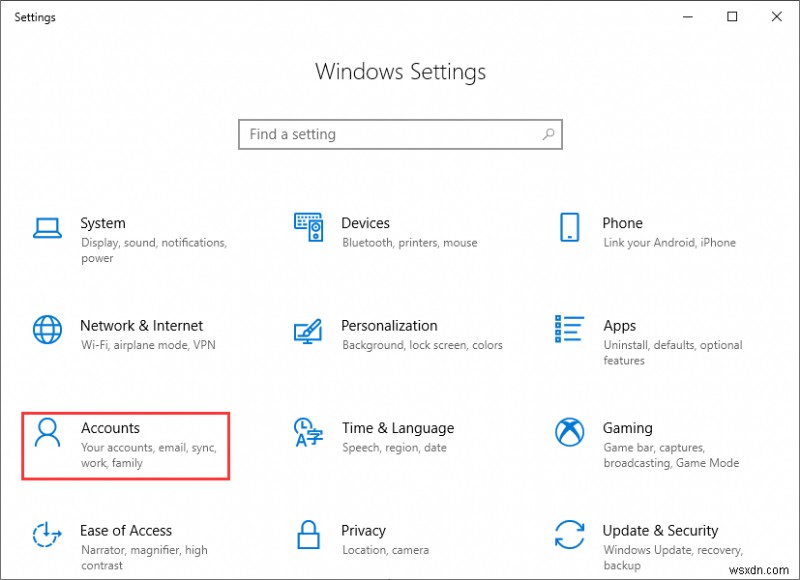
방법 2:Netplwiz를 사용하여 Windows 10에서 계정 사용자 이름 변경
사용자 계정 설정 netplwiz Windows 10에서 사용자 이름을 즉시 변경할 수 있도록 도와줍니다. 방법을 알아볼까요?
- 작업 표시줄의 검색 상자에 netplwiz를 입력합니다. , Enter 키를 누릅니다. 또는 주어진 옵션에서 사용자 계정을 선택해야 할 수도 있습니다.
- 사용자 계정 창에 있으면 계정 이름을 변경할 계정을 선택합니다.
- 선택했으면 아래 제공된 속성 옵션을 클릭합니다.
- 다음 창에서 전체 이름 옆에 새 사용자 이름을 입력합니다.
- 적용을 클릭합니다. 그리고 확인 변경 사항을 저장합니다.
이제 계정에 로그인하거나 로그아웃할 때 새 사용자 이름을 볼 수 있습니다. 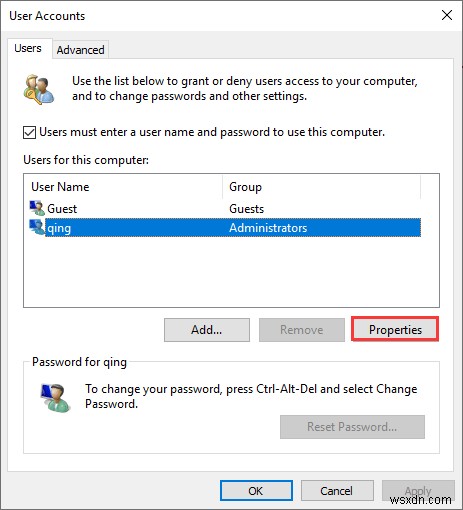
방법 3:로컬 사용자 및 그룹을 사용하여 Windows에서 사용자 이름 변경 시도
이것은 Windows에서 사용자 이름을 변경하는 또 다른 빠른 방법입니다. 이를 위해 lusrmgr.msc 명령을 실행할 수 있습니다. 아래 언급된 단계를 따르십시오.
- 시작 메뉴를 마우스 오른쪽 버튼으로 클릭하고 실행 옵션을 선택합니다. 또는 Win + R 키를 클릭하여 실행 대화 상자를 열 수 있습니다.
- 실행 상자가 열리면 msc를 입력합니다. 명령을 입력하고 Enter 키를 누릅니다. 이제 로컬 사용자 및 그룹에 있게 됩니다. 창.
- 여기에 사용자 및 그룹 폴더가 있습니다. 사용자 펼치기 왼쪽 창에서 폴더.
- 이제 여러 사용자 계정을 볼 수 있습니다. 이름을 바꾸려는 사용자 계정을 두 번 클릭합니다.
- 메시지가 표시되면 새 사용자 이름을 입력합니다. 전체 이름 옆에 새 이름을 입력하면 도움이 됩니다.
- 적용을 클릭합니다. 그리고 확인 변경 사항을 저장합니다.
이 설정을 사용하여 사용자가 암호를 변경하지 못하도록 할 수도 있습니다. 이렇게 하려면 사용자가 비밀번호를 변경할 수 없음을 선택하십시오. 옵션을 선택하고 적용 및 확인을 누릅니다.
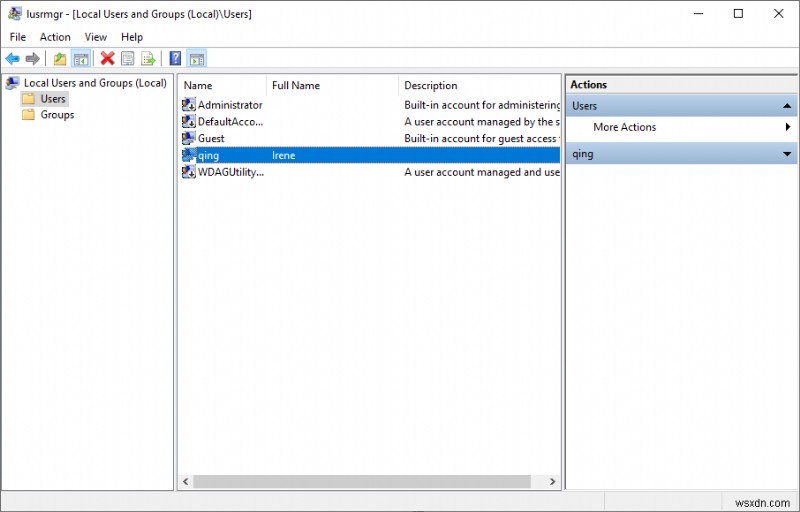
방법 4:Windows에서 제어판을 사용하여 사용자 이름 변경 시도
Windows에서 계정 사용자 이름을 변경하는 마지막 방법은 제어판을 사용하는 것입니다. 이렇게 하려면 아래 언급된 단계를 따르십시오.
- Win + R 키를 눌러 실행 상자를 엽니다. 열리면 제어판을 입력합니다. Enter 키를 누릅니다. 또는 제어판을 검색하여 선택할 수 있습니다. 작업 표시줄의 검색 상자에서.
- 제어판 창에 있으면 계정 유형 변경을 클릭합니다. 사용자 계정 아래
- 다음 창에서 주어진 옵션에서 사용자 이름을 변경하려는 계정을 클릭합니다.
- 선택했으면 계정 이름 변경을 클릭합니다.
- 이제 지정된 상자에 새 사용자 이름을 입력해야 합니다.
- 완료되면 이름 변경을 클릭합니다. 버튼을 눌러 변경 사항을 저장하십시오.
그게 다야! 이제 로그인 및 로그아웃할 때 창 화면에 새 이름을 볼 수 있습니다. 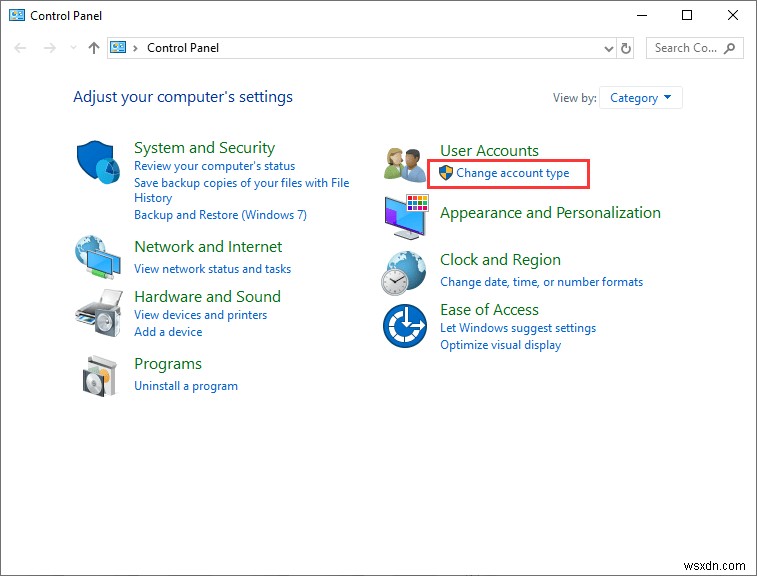
결론
이제 Windows 10에서 사용자 이름을 변경하는 다양한 방법을 알았으니 시도해보고 아래 의견에서 경험을 공유하십시오. 이러한 팁 및 Windows에 대한 팁에 대해 자세히 알고 싶다면 이 공간을 시청하십시오.
